HarmonyOS 鸿蒙Next:如何获取当前应用的高度啊
HarmonyOS 鸿蒙Next:如何获取当前应用的高度啊
有的组件位置需要进行变化,我得实时获取当前应用的高度,比如启动分屏的时候,高度只有正常的一半
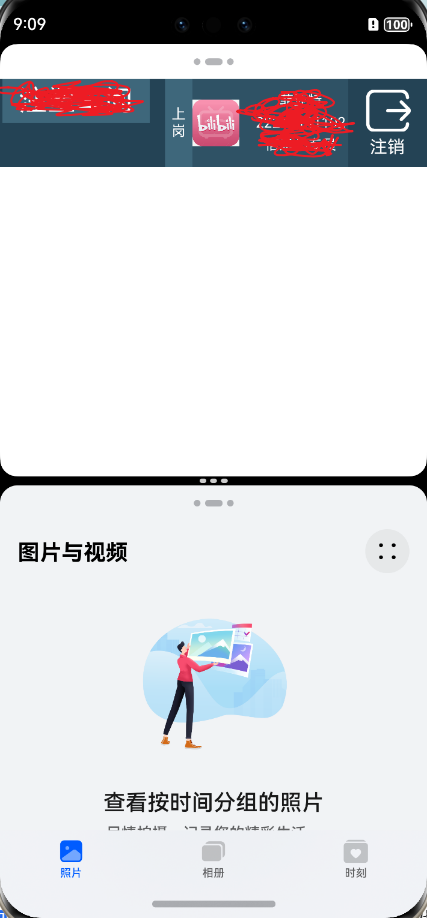
上面的是自己的应用
关于HarmonyOS 鸿蒙Next:如何获取当前应用的高度啊的问题,您也可以访问:https://www.itying.com/category-93-b0.html 联系官网客服。
更多关于HarmonyOS 鸿蒙Next:如何获取当前应用的高度啊的实战系列教程也可以访问 https://www.itying.com/category-93-b0.html
更多关于HarmonyOS 鸿蒙Next:如何获取当前应用的高度啊的实战系列教程也可以访问 https://www.itying.com/category-93-b0.html
你好呀,鸿蒙开发者同僚
关于你的问题《分屏后,如何获取当前应用的高度》在鸿蒙OS中,应用在分屏后窗口的高度会发生变化,可以通过以下步骤获取当前应用的高度,希望对你有所帮助:
1.监听窗口尺寸变化: 使用on('windowSizeChange')方法来监听窗口尺寸的变化。这个方法会在窗口尺寸发生变化时触发回调函数。
2.获取窗口尺寸: 在onWindowStageCreate方法中,获取Window对象,并通过getWindowProperties方法返回的windowRect来获取窗口的尺寸 。将窗口尺寸写入应用的存储中,用于UI侧窗口尺寸的首次初始化赋值 。
3.更新UI侧窗口尺寸: 使用AppStorage存储窗口尺寸信息,并在窗口尺寸变化时注册监听。当窗口尺寸变化时,UI侧通过[@StorageLink](/user/StorageLink)绑定窗口尺寸,并同步更新窗口尺寸 。
4.获取应用高度: 通过[@StorageLink](/user/StorageLink)装饰的窗口尺寸数据,应用可以动态调整自身的布局 。在UI侧,可以根据最新的窗口尺寸重新计算应用的高度。
通过以上步骤,应用可以在分屏后动态获取当前窗口的高度,并根据窗口尺寸调整自身的布局。
// EntryAbility.ets
import { UIAbility } from '@kit.AbilityKit';
import { window } from '@kit.ArkUI';
export default class EntryAbility extends UIAbility {
onWindowStageCreate(windowStage: window.WindowStage): void {
console.info(‘Ability onWindowStageCreate.’);
windowStage.getMainWindow().then((windowClass) => {
// 获取窗口尺寸,存入AppStorage
AppStorage.setOrCreate(‘winWidth’, windowClass.getWindowProperties().windowRect.width);
AppStorage.setOrCreate(‘winHeight’, windowClass.getWindowProperties().windowRect.height);
// 监听窗口尺寸变化
windowClass.on(‘windowSizeChange’, (windowSize) => {
AppStorage.setOrCreate(‘winWidth’, windowSize.width);
AppStorage.setOrCreate(‘winHeight’, windowSize.height);
});
});
windowStage.loadContent(‘pages/Index’, (err) => {
if (err.code) {
console.error('Failed to load the content. Cause: ’ + JSON.stringify(err));
return;
}
console.info(‘Succeeded in loading the content.’);
});
}
}
<button style="position: absolute; padding: 4px 8px 0px; cursor: pointer; top: 8px; right: 8px; font-size: 14px;">复制</button>// Index.ets
@Entry
@Component
struct Index {
// 初始化参数,这里会初始化为AppStorage中存储的值
@StorageLink(‘winWidth’) winWidth: number = 1260;
@StorageLink(‘winHeight’) winHeight: number = 2224;
aboutToAppear() {
console.info('Current window size. width: ’ + this.winWidth + ', height: ’ + this.winHeight);
}
build() {
Row() {
// 根据winWidth、winHeight动态调整应用布局
// …
}
.size({
width: px2vp(this.winWidth),
height: px2vp(this.winHeight)
})
}
}
<button style="position: absolute; padding: 4px 8px 0px; cursor: pointer; top: 8px; right: 8px; font-size: 14px;">复制</button>







